Како применити транспарентност на СВГ

Научите како да примените транспарентност на СВГ графику у Иллустратор-у. Истражите како да прикажете СВГ слике са провидном позадином и примените ефекте транспарентности.
На први поглед, прозор Ликуифи у Пхотосхоп ЦС6 је помало застрашујући. Мало је застрашујуће и на други, трећи и четврти поглед. Али када престанете да гледате и зароните у овај свестрани филтер, видећете да алати и опције имају много смисла.
Да бисте приступили комплетном комплету алата и опција Ликуифи-а, обавезно проверите опцију напредног режима. Поред тога, биће вам драго да сазнате да је Ликуифи добио лепо повећање перформанси у овој најновијој верзији Пхотосхоп-а. Док је некада било кашњења између коришћења алата и виђења резултата, сада су то двоје синхронизовани.
Као и на главном панелу са алаткама у Пхотосхопу, можете активирати сваки алат притиском на слово повезано са његовим именом.
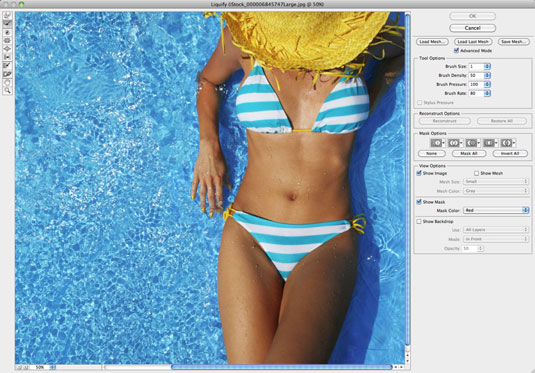
Кредит: ©иСтоцкпхото.цом/НинаМалина Слика #6845747
Алати који нису за фарбање у панелу Ликуифи Тоолс су
Реконструишите (Р): Овај алат вам омогућава да преокренете или измените — потпуно или делимично — изобличења која сте направили. Можете да пратите своје кораке ако сте претерали у активностима искривљавања.
Замрзнута маска (Ф): Користите овај алат да заштитите подручја од промена. Замрзнуто подручје слика црвеним преклапањем, баш као режим брзе маске.
Маска за одмрзавање (Д): Овај алат уклања заштиту подручја брисањем црвеног заштитног тона „замрзавања“. Ово личи на брисање области које сте сликали у режиму брзе маске.
Рука (Х): Ручни алат ради исто као и стандардни Пхотосхоп Ханд алат. Кликните и превуците слику да бисте је померили унутар прозора за преглед.
Зум (З): Алат за зумирање ради исто као и стандардни Пхотосхоп алат за зумирање. Заиста, такође можете да увећавате и умањујете помоћу пречица Цтрл и знака плус (команда и знак плус на Мац-у) и Цтрл и знак минус (команда и знак минус на Мац-у).
Одвојено од панела Ликуифи Тоолс иу доњем левом углу прозора Ликуифи налази се оквир за увећање са падајућим менијем (искачући мени на Мац-у) који можете користити да изаберете увећања од 6 процената до 1600 процената. Или, ако волите дугмад, кликните на свој пут до увећања помоћу дугмади за контролу зумирања +/–.
Научите како да примените транспарентност на СВГ графику у Иллустратор-у. Истражите како да прикажете СВГ слике са провидном позадином и примените ефекте транспарентности.
Након што увезете своје слике у Адобе КСД, немате велику контролу над уређивањем, али можете да промените величину и ротирате слике као и било који други облик. Такође можете лако заокружити углове увезене слике користећи углове виџета. Маскирање ваших слика Дефинисањем затвореног облика […]
Када имате текст у свом Адобе КСД пројекту, можете почети да мењате својства текста. Ова својства укључују породицу фонтова, величину фонта, тежину фонта, поравнање, размак између знакова (кернинг и праћење), размак између редова (водеће), попуну, ивицу (црте), сенку (сенка) и замућење позадине. Дакле, хајде да прегледамо како се та својства примењују. О читљивости и фонту […]
Баш као у Адобе Иллустратор-у, Пхотосхоп уметничке плоче пружају могућност прављења засебних страница или екрана унутар једног документа. Ово може бити посебно корисно ако правите екране за мобилну апликацију или малу брошуру. Можете замислити артбоард као посебан тип групе слојева креираних помоћу панела Лаиерс. Његово […]
Многи алати које пронађете на панелу ИнДесигн алати се користе за цртање линија и облика на страници, тако да имате неколико различитих начина да креирате занимљиве цртеже за своје публикације. Можете креирати било шта, од основних облика до сложених цртежа унутар ИнДесигн-а, уместо да морате да користите програм за цртање као што је […]
Умотавање текста у Адобе Иллустратор ЦЦ није исто што и умотавање поклона — лакше је! Преламање текста присиљава текст да се омота око графике, као што је приказано на овој слици. Ова функција може додати мало креативности сваком комаду. Графика тера текст да се омота око ње. Прво, креирајте […]
Када дизајнирате у Адобе Иллустратор ЦЦ, често вам треба да облик буде тачне величине (на пример, 2 к 3 инча). Након што креирате облик, најбољи начин да му промените величину на тачна мерења је да користите панел Трансформ, приказан на овој слици. Изаберите објекат, а затим изаберите Прозор→ Трансформирај у […]
Можете да користите ИнДесигн да креирате и мењате графику КР кода. КР кодови су облик бар кода који може да чува информације као што су речи, бројеви, УРЛ адресе или други облици података. Корисник скенира КР код користећи своју камеру и софтвер на уређају, као што је паметни телефон, а софтвер користи […]
Можда ће доћи време када вам треба нова фотографија да бисте изгледали старо. Пхотосхоп ЦС6 вас покрива. Црно-бела фотографија је новији феномен него што мислите. Дагеротипије и друге ране фотографије често су имале браонкасти или плавичасти тон. Можете креирати сопствена ремек дела у тоновима сепије. Тониране слике могу створити […]
Користећи функцију Ливе Паинт у Адобе Цреативе Суите 5 (Адобе ЦС5) Иллустратор, можете креирати слику коју желите и попунити регионе бојом. Буцкет Ливе Паинт аутоматски детектује регионе састављене од независних путања које се укрштају и испуњава их у складу са тим. Боја унутар датог региона остаје жива и аутоматски тече ако постоји […]







